6 formas de corregir el error “Dispositivo USB desconocido (error en la solicitud del descriptor de dispositivo)” en Windows 10
Cuando conecta un dispositivo USB a su PC, el descriptor del dispositivo USB ayuda a identificar el dispositivo conectado, determinando qué controlador de dispositivo cargar.
Si el descriptor del dispositivo USB no funciona correctamente, su PC no reconocerá su dispositivo USB conectado. Recibirá un mensaje de error que dice: "Dispositivo USB desconocido (Error en la solicitud del descriptor de dispositivo)".
Si experimenta este error, siga leyendo para descubrir cómo solucionar el error del dispositivo USB desconocido en Windows 10.
¿Qué causa el error de dispositivo USB desconocido?
El error "Dispositivo USB desconocido (solicitud de descriptor de dispositivo fallida)" puede ocurrir debido a problemas específicos del sistema o del hardware. Estas son varias causas de este error:
- Su última actualización de software tuvo problemas y terminó corrompiendo los controladores USB.
- Hubo una falla cuando estaba reemplazando algunas partes de su PC .
- Ha cometido errores al configurar los ajustes de los controladores USB de su PC.
- El puerto USB está roto.
- El dispositivo USB está dañado, dañado o infectado con malware.
- Los controladores USB están dañados o desactualizados.
- El sistema BIOS debe actualizarse .
Ahora que sabe qué causa este error, aquí hay seis formas de resolverlo.
1. Soluciones rápidas
Antes de que pueda aplicar algunos de los métodos detallados en este artículo, aquí hay algunos trucos rápidos que puede probar:
- Intente reiniciar su PC y vea si esto resuelve su problema.
- Intente conectar su dispositivo USB a un puerto USB diferente. Si esto resuelve su problema, lo más probable es que el puerto USB inicial que utilizó esté roto.
- Conecte su dispositivo USB a una computadora diferente. Esto le ayudará a determinar si el dispositivo USB está dañado o los controladores de su sistema tienen problemas.
- Desactive la configuración de inicio rápido de Windows . Esta configuración inicia su PC rápidamente y puede causar varios problemas en el rendimiento de su PC. Deshabilitarlo y reiniciar su PC podría ayudar.
Si estas soluciones rápidas no resuelven su problema, continúe con el siguiente método.
2. Escanee su PC en busca de cambios de hardware
El siguiente método que puede probar es escanear su PC en busca de cambios de hardware. Cuando se completa el escaneo, su PC podría reconocer el dispositivo USB conectado.
- Conecte el dispositivo USB a su PC.
- Abra el Administrador de dispositivos presionando la tecla de Windows + X y seleccionando Administrador de dispositivos .
- En el menú de encabezado del Administrador de dispositivos, haga clic en la pestaña Acción y seleccione Buscar cambios de hardware en la lista.
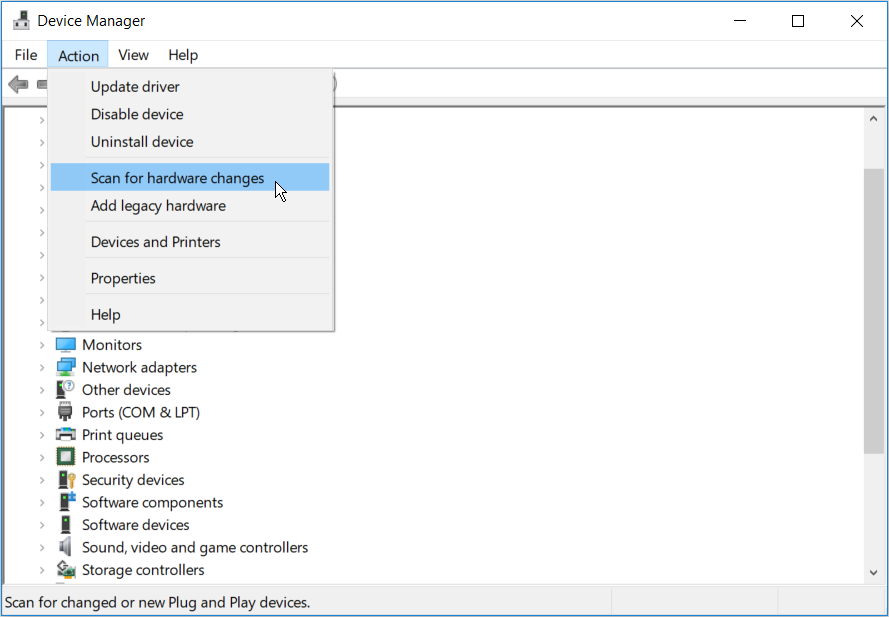
Espere a que el sistema reconozca todos los cambios de hardware y vea si esto resuelve su problema.
3. Reinstale los controladores USB
Los controladores USB defectuosos pueden estar causando este error. Para resolver este problema, deberá desinstalar los controladores del dispositivo USB desconocido (falla del descriptor del dispositivo) y volver a instalarlos.
- Abra el Administrador de dispositivos presionando la tecla de Windows + X y seleccionando Administrador de dispositivos .
- Expanda la sección Controladores de bus serie universal .
- Haga clic con el botón derecho en el controlador del dispositivo USB desconocido (error en la solicitud del descriptor de dispositivo) y seleccione Desinstalar dispositivo .
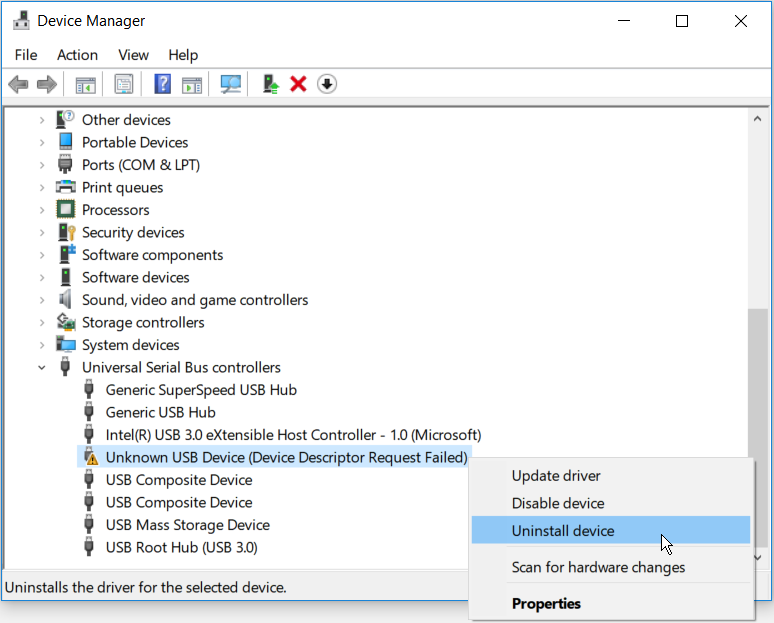
Cuando termine de desinstalar los controladores, reinicie su sistema. Esto reinstalará automáticamente los controladores USB y debería ayudar a eliminar el error.
4. Actualice los controladores de concentrador USB genéricos
Si el método anterior no funcionó, puede intentar actualizar los controladores del concentrador USB genérico . Existe la posibilidad de que este controlador USB esté desactualizado y sea la razón por la que tiene problemas. A continuación, le indicamos cómo puede actualizar los controladores del concentrador USB genérico.
- Abra el Administrador de dispositivos presionando la tecla de Windows + X y seleccionando Administrador de dispositivos .
- Expanda la sección Controladores de bus serie universal .
- Haga clic con el botón derecho en la opción Generic USB Hub y haga clic en la opción Actualizar controlador .
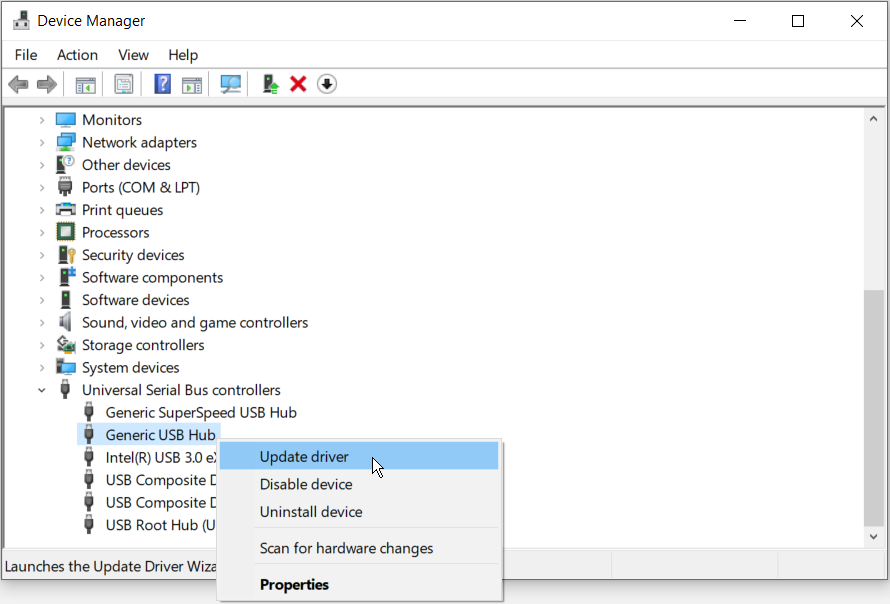
En la nueva ventana, seleccione Buscar controladores automáticamente .
Su PC buscará controladores compatibles en línea. Cuando se complete la actualización, conecte su dispositivo USB y verifique si esto ha resuelto su problema.
5. Utilice la herramienta de solución de problemas de Windows
También puede resolver el error de Dispositivo USB desconocido utilizando el Solucionador de problemas de Windows. Esta es una herramienta incorporada de Windows 10 que le ayuda a buscar y solucionar varios problemas del sistema.
- Abra el solucionador de problemas escribiendo Solucionar problemas en la barra de búsqueda del menú Inicio y seleccionando Mejor coincidencia.
- Seleccione Hardware y dispositivos, luego seleccione Ejecutar el solucionador de problemas para iniciar el proceso de solución de problemas.
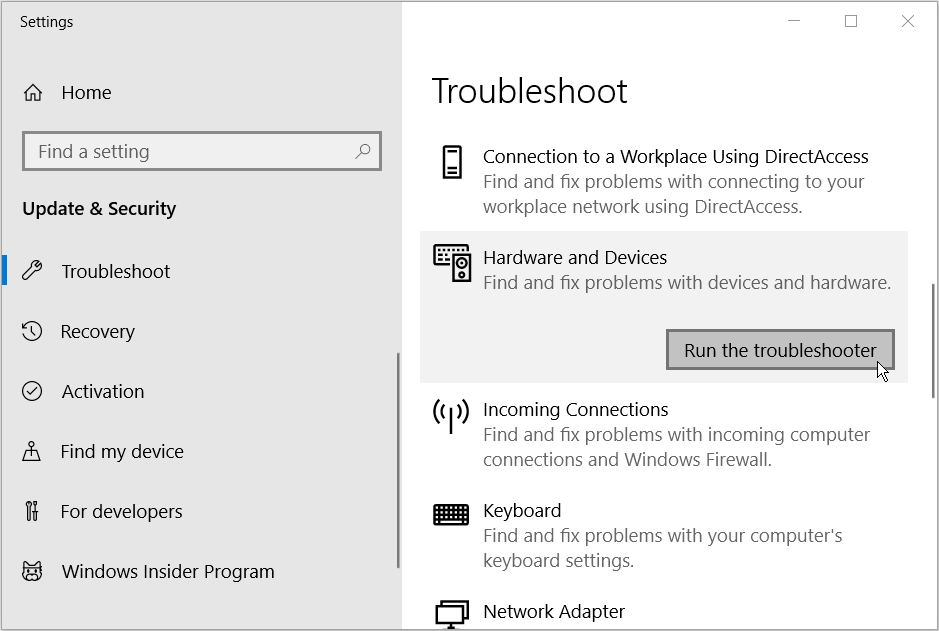
Cuando se complete el proceso, cierre el solucionador de problemas y reinicie su PC para implementar las correcciones.
6. Desactive la configuración de suspensión selectiva de USB
Otro método que podría resolver su problema sería deshabilitar la configuración de suspensión selectiva de USB.
- Abra el Panel de control escribiendo Panel de control en la barra de búsqueda de Windows y seleccionando la mejor coincidencia .
- Vaya a Sistema y seguridad> Opciones de energía> Cambiar la configuración del plan .
- En la ventana que aparece, seleccione la opción Cambiar configuración avanzada de energía .
- En la pantalla Opciones de energía , busque y expanda la configuración de USB .
- Expanda la configuración de suspensión selectiva de USB y desactive las opciones Con batería y Conectado .
- Haga clic en Aplicar y luego en Aceptar .
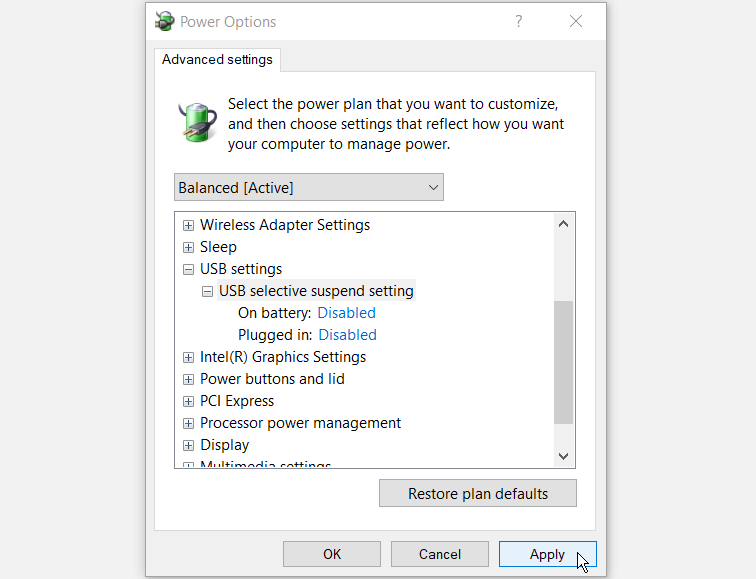
Reinicie su PC para aplicar estos cambios. Conecte sus dispositivos USB y verifique si esto ha resuelto su problema.
Solucionar el error del dispositivo USB desconocido de forma sencilla
A estas alturas, el error "Dispositivo USB desconocido (error en la solicitud del descriptor de dispositivo)" debería estar resuelto. Es un error frustrante, pero la mayoría de los problemas de USB se resuelven después de reinstalar los controladores USB.
